
Bliká vaša náhlavná súprava Logitech G933 načerveno vždy, keď sa ju pokúsite pripojiť k počítaču alebo hernej konzole?
Všetci vieme, že náhlavná súprava Logitech G933 je určená hlavne pre milovníkov hier, ktorí si chcú užiť každý okamih svojej hry. Poskytuje vám úžasný zážitok z najlepšieho zvuku alebo hudby pri hraní hier na konzolách alebo PC.
Preto je príliš ťažké riešiť situáciu, v ktorej headset Logitech nefunguje . Ale ak to už riešite, neznepokojujte sa, pretože sa to dá ľahko vyriešiť.
Ako rýchlu opravu môžete vyskúšať riešenia, ako je tvrdé resetovanie Logitech, aktualizácia firmvéru atď., aby ste vyriešili problém s blikajúcou červenou náhlavnou súpravou Logitech g933.
Ak chcete získať podrobnú diskusiu o tom, ako vyriešiť problém s blikajúcou červenou náhlavnou súpravou Logitech G933 , musíte si tento príspevok dôkladne prečítať. Predtým je však dôležité vedieť, prečo moja náhlavná súprava Logitech bliká na červeno a aké ďalšie problémy sa bežne vyskytujú v náhlavnej súprave Logitech G933.
Prečo môj Logitech G933 bliká na červeno?
Nasleduje niekoľko najzreteľnejších dôvodov, kvôli ktorým dochádza k chybe Logitech G933 .
- Aktualizácia systému Windows: Toto je hlavný dôvod tejto príčiny. Aktualizácia systému Windows mohla narušiť bezproblémovú prácu vášho počítača
- Problémy s prístupom: Je tiež pravdepodobné, že používanie náhlavnej súpravy je obmedzené na vašom počítači so systémom Windows 10.
- Problém s portom: Port, ku ktorému je pripojená táto náhlavná súprava, možno nefunguje.
Iné problémy súvisiace s Logitech G933 Bliká červená?
Nasledujú niektoré najčastejšie zobrazované chyby Logitech G933 spolu s ich opravami.
- Logitech G933 Red Light On Mic: Ak čelíte Logitech G933 Red Light On Mic, môžete svoje zariadenie tvrdo resetovať. Aj keď po tvrdom nastavení zariadenia máte rovnaký problém, skúste aktualizovať firmvér alebo vymeniť vybitú batériu za novú.
- Logitech G933 sa nenabíja: Tento typ problému sa zvyčajne vyskytuje pri použití chybného kábla USB. Preto sa vždy snažte na nabíjanie batérie použiť iný kábel. Vybratie batérie a jej výmena môže problém jednoducho vyriešiť. Ak tieto riešenia nebudú fungovať, okamžite kontaktujte tím podpory spoločnosti Logitech.
- Logitech G933 Not Detected: V mnohých situáciách sa stáva, že USB kľúč nie je správne vložený do počítača. Skontrolujte teda, či je váš dongle správne pripojený k počítaču. Ak sa všetko zdá byť v poriadku, skontrolujte batériu a má nejaký problém, môžete si kúpiť novú.
- Logitech USB nefunguje po aktualizácii: Ďalším veľmi nepríjemným problémom je, že Logitech USB nefunguje po probléme s aktualizáciou. Tento problém môžete vyriešiť návratom k starším aktualizáciám firmvéru. Ak sa s týmto problémom stretnete znova, okamžite požiadajte o pomoc technický tím spoločnosti Logitech.
- Logitech G933 sa nepripája k PS4: Ak sú káble USB pripojené k náhlavnej súprave alebo PS4 poškodené, vymeňte ich za nové. Pred výmenou USB káblov môžete tiež resetovať zariadenie Logitech G933. Ak sa problém nevyrieši pomocou adaptéra, skúste ho pripojiť ku konzole pomocou USB kľúča.
- Logitech G933 bliká na zeleno: Najprv skúste pripojiť adaptér Logitech G933 k niekoľkým rôznym portom počítača. Ak nepočujete žiadny zvuk alebo ak sa zelené svetlá nerozsvietia, vyberte batériu a potom ju znova vymeňte.
Ako opraviť chybu Logitech G933 Flashing Red?
Teraz je čas prejsť si každú z uvedených opráv chyby blikania Logitech G933 na červeno.
Poznámka: Odporúčame všetkým čitateľom, aby veľmi pozorne dodržiavali riešenia, aby sa predišlo akémukoľvek poškodeniu slúchadiel.
Obsah
1: Tvrdý reset náhlavnej súpravy Logitech G933
Úplne prvá vec, ktorú sa všetci musíte pokúsiť vyriešiť problém s blikaním Logitech G933 na červeno, je tvrdé resetovanie zariadenia.
Tvrdým resetovaním zariadenia môžete odstrániť všetky predtým uložené konfigurácie, ktoré sú nastavené v náhlavnej súprave rovnako ako nové.
Na odstránenie ľavej bočnej dosky budete potrebovať špendlík.
- Pripojte náhlavnú súpravu G933 s napájaním cez USB.
- Zo strany mikrofónu len veľmi opatrne vyberte bočnú platňu. Aby bola štruktúra siete pre vás jasná a jednoduchá.
- Pomocou malého špendlíka stačí stlačiť tlačidlo hardvérového resetu iba na 2 sekundy.
- Uvidíte, že náhlavná súprava Logitech G933 je teraz úplne resetovaná. Skúste ho teda znova pripojiť k počítaču a skontrolujte, či problém pretrváva.
2: Aktualizácia firmvéru
Aktualizácia firmvéru inštaláciou novších verzií tiež pomáha vyriešiť problém Logitech G933 Flashing Red .
Ak neviete, ako túto úlohu vykonať, postupujte podľa uvedených pokynov.
- Pripojte náhlavnú súpravu Logitech G933 k počítaču buď pomocou adaptéra alebo pomocou USB kľúča.
- Teraz v ďalšom kroku ho musíte zapnúť stlačením tlačidla napájania.
- Stlačte tlačidlo Windows + X a potom z rozbaľovacieho zoznamu vyberte príkazový riadok (správca) .
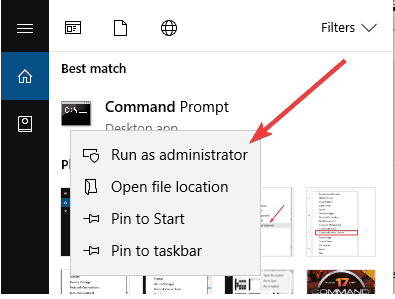
- Teraz sa na obrazovke otvorí okno výzvy CMD. Skopírujte a prilepte zadané príkazy a potom stlačením tlačidla Enter spustite kód.
Cd C:\Program Files\Logitech Gaming Software\FWUpdate\G933
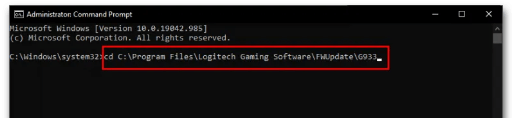
- Po vykonaní vyššie uvedeného kódu zadajte nasledujúci kód a stlačte tlačidlo Enter.
G933Update_v25.Exe /FORCE
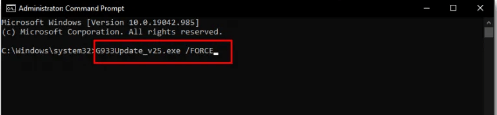
- Všetky tieto príkazy začnú aktualizovať váš firmvér. Takže stačí prejsť niekoľkými krokmi na obrazovke na dokončenie procesu aktualizácie.
- Nakoniec reštartujte počítač so systémom Windows a skontrolujte, či je problém s blikajúcim červeným svetlom Logitech G933 už vyriešený alebo nie.
3: Nabite batériu náhlavnej súpravy Logitech G933
Čo ak sú batérie vybité alebo sa skôr úplne vybijú? V takom prípade čelíme takýmto problémom.
Okamžite skontrolujte batérie náhlavnej súpravy Logitech G933, pretože väčšinou je vidieť, že červené svetlo začne blikať, keď sa batéria úplne vybije.
Takže úplne nabite batériu a skontrolujte, či je problém už vyriešený alebo nie.
4: Vymeňte vybitú batériu náhlavnej súpravy Logitech G933
Je tiež pravdepodobné, že batérie vášho headsetu Logitech G933 sú teraz vybité. V takejto situácii sa batérie nenabijú, a preto je potrebné vymeniť staré batérie za nové.
Po výmene vybitej batérie sa tento problém s blikajúcim červeným svetlom Logitech G933 nestane. Ak však problém pretrváva, prejdite na ďalšie riešenie.
5: Vyskúšajte adaptér USB Wireless Mix Adapter
Ďalším riešením, ktoré musíte vyskúšať, je pripojenie všetkých káblov k portu počítača.
Teraz skontrolujte, či dokážete zachytiť zvuk alebo hudbu z náhlavnej súpravy Logitech G933. ak stále čelíte rovnakému problému v náhlavnej súprave, potom sa odporúča použiť adaptér USB Wireless Mix Adapter na pripojenie náhlavnej súpravy k hernej konzole alebo PC.
6: Aktualizujte ovládače USB
Ďalším veľmi veľkým dôvodom problému Logitech G933 Flashing Red sú zastarané ovládače USB. Preto bude lepšie, ak aktualizujete ovládač USB inštaláciou jeho novej verzie.
Tu sú kroky, ktoré treba dodržať pri aktualizácii ovládača USB.
- Stlačte kláves Windows + R na klávesnici.
- Teraz v otvorenom okne Spustiť zadajte devmgmt.msc a stlačte tlačidlo OK .
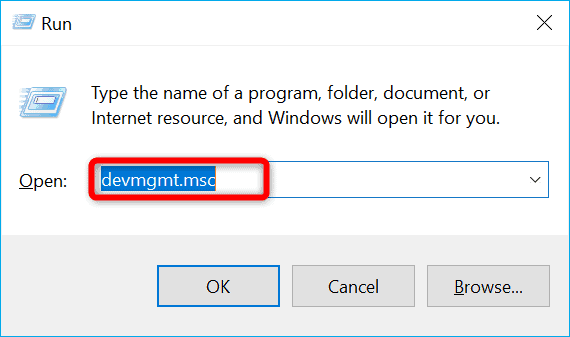
- Tým sa na obrazovke otvorí okno Správca zariadení . Teraz stlačte znamienko „>“ , ktoré sa nachádza pri možnosti ovládačov univerzálnej sériovej zbernice .
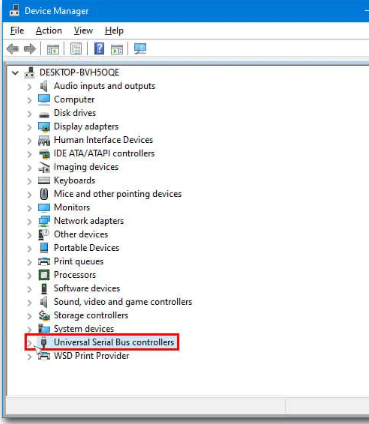
- V rozbalenom zozname možností kliknite pravým tlačidlom myši na komponent USB. Teraz z otvoreného zoznamu ponuky vyberte aktualizovať ovládač

- Opatrne postupujte podľa pokynov na obrazovke na dokončenie procesu aktualizácie ovládača USB.
Okrem toho máte možnosť aktualizovať ovládač automaticky pomocou jednoduchého nástroja Driver .
Tento softvér vykoná úplnú kontrolu vášho počítača a vyhľadá najvhodnejšie ovládače.
Nemusíte si robiť starosti s tým, aký operačný systém váš systém momentálne beží, alebo či sťahujete alebo inštalujete správny ovládač alebo nie. O všetky takéto veci sa postará softvér Driver Easy.
Get Driver Jednoduchá automatická aktualizácia ovládačov USB
7: Kontaktujte oficiálnu podporu
Ak sa problém nevyrieši ani po vyskúšaní všetkých daných opráv, potom je lepšie kontaktovať najbližšie autorizované servisné stredisko PC.
Ako technici odborníci môžu ľahko zistiť dôvod, prečo váš headset Logitech G933 nefunguje, a môžu ho opraviť bez akéhokoľvek poškodenia.
Ak ste si tento produkt zakúpili pred niekoľkými mesiacmi, vzťahuje sa naň záručná doba. Tak rýchlo choďte do servisného strediska, kde vám vymenia náhlavnú súpravu G933.
Zlepšite výkon počítača len niekoľkými jednoduchými kliknutiami
Ak v čase hrania hier vo vysokom rozlíšení na počítači so systémom Windows 10 začne vykresľovať problémy, ako je oneskorenie, zlyhávanie alebo príliš pomalé fungovanie.
V takom prípade je najvhodnejšou možnosťou vyskúšať nástroj na opravu počítača , pretože je veľmi efektívny na riešenie niekoľkých problémov s počítačom.
Tento pokročilý nástroj poskytuje kompletné skenovanie do vášho počítača. Počas niekoľkých sekúnd zistí a vyrieši problém vášho počítača.
Okrem toho je možné tento nástroj použiť na opravu rôznych ďalších problémov, ako je chyba hry, chyba BSOD, chyba registra, chyba DLL a chráni počítač pred vírusmi/malvérom .
Získajte nástroj na opravu počítača na optimalizáciu výkonu počítača so systémom Windows 10
FAQ (Často kladené otázky)
Prečo môj headset bliká na červeno?
Ak slúchadlá Logitech G933 blikajú načerveno, znamená to, že ich batéria je takmer vybitá. Oranžové svetlo signalizuje stav vašej batérie, takže ju musíte nabíjať niekoľko hodín.
Čo znamená červené svetlo na náhlavnej súprave Logitech?
Ak je vaša náhlavná súprava Logitech G933 zapnutá a LED dióda „LINK“ začne svietiť ČERVENOU farbou, znamená to, že náhlavná súprava nemôže nastaviť bezdrôtový signál. Červené svetlo znamená, že ho musíte resetovať.
Zabaliť:
Ak sa aj vy stretávate s rovnakým problémom s blikajúcou červenou náhlavnou súpravou Logitech g933, skúste vyššie uvedené opravy.
Pomocou uvedených krokov na riešenie problémov môžete jednoducho vyriešiť problém s blikajúcou červenou náhlavnou súpravou Logitech g933 a vychutnať si svoju obľúbenú hudbu a zvuk počas hrania hier.
A nezabudnite kliknúť na tlačidlo Páči sa mi a zdieľať, aby vám už neunikli ďalšie zaujímavé články.
8: Aktualizujte firmware G933
Pokud aktualizace firmwaru nezačne, když používáte LGS, můžete manuálně aktualizovat firmware na herní náhlavní soupravě pomocí příkazového řádku Windows.
POZNÁMKA: Před zahájením této aktualizace firmwaru se ujistěte, že jsou od počítače odpojeny všechny ostatní náhlavní soupravy.
- Před spuštěním aktualizace se ujistěte, že jsou náhlavní souprava i bezdrátový adaptér připojeny k počítači prostřednictvím připojení USB.
Bezdrátový adaptér
Sluchátka
- Posuňte vypínač do polohy ON
- V okně Příkazový řádek zadejte následující, vyhledejte nástroj pro aktualizaci firmwaru G933 a poté stiskněte klávesu Enter :
C:\Program Files\Logitech Gaming Software\FWUpdate\G933
- Chcete-li spustit nástroj pomocí příkazu /FORCE, zadejte následující příkaz a stiskněte klávesu Enter :
G933Update_v27.exe /FORCE
- Nástroj se spustí a zahájí aktualizaci firmwaru. Postupujte podle pokynů na obrazovce a po dokončení aktualizace klikněte na Zavřít .
![[100 % vyriešené] Ako opraviť hlásenie „Chyba pri tlači“ v systéme Windows 10? [100 % vyriešené] Ako opraviť hlásenie „Chyba pri tlači“ v systéme Windows 10?](https://img2.luckytemplates.com/resources1/images2/image-9322-0408150406327.png)

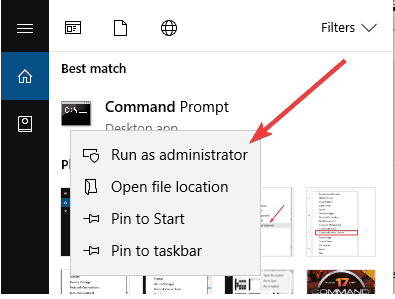
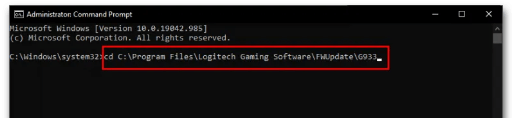
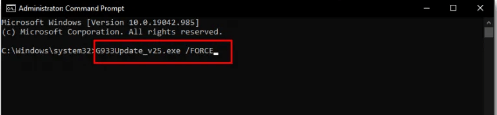
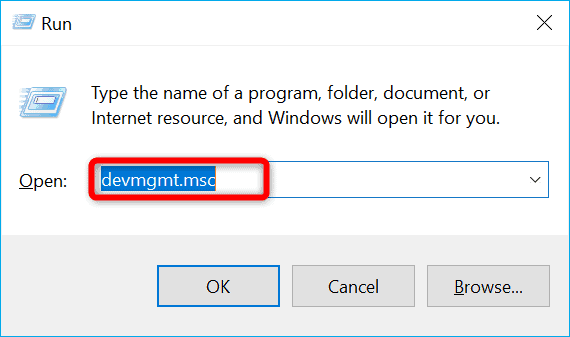
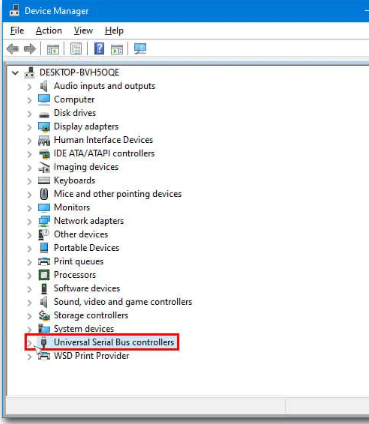





![OPRAVENÉ: Tlačiareň v chybovom stave [HP, Canon, Epson, Zebra & Brother] OPRAVENÉ: Tlačiareň v chybovom stave [HP, Canon, Epson, Zebra & Brother]](https://img2.luckytemplates.com/resources1/images2/image-1874-0408150757336.png)

![Ako opraviť aplikáciu Xbox, ktorá sa neotvorí v systéme Windows 10 [RÝCHLE GUIDE] Ako opraviť aplikáciu Xbox, ktorá sa neotvorí v systéme Windows 10 [RÝCHLE GUIDE]](https://img2.luckytemplates.com/resources1/images2/image-7896-0408150400865.png)

